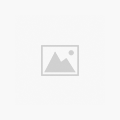Windows的官方WordPress桌面应用于2021年6月进入微软商店。在此之前,只有Mac和Linux用户享受这一特权。
桌面应用程序简化了WordPress的体验——它使您能够从桌面快速访问和修改网站。还提供了一个安全、无干扰的环境来创建内容。
不过,这款应用也有它的局限性——它需要有效的互联网连接,以及Jetpack和WordPress.com上的账户,等等。
WordPress桌面应用101
WordPress应用是由WordPress的母公司Automattic为WordPress.com用户创建的博客应用程序。推荐阅读:《如何提升WordPress网站速度》
借助WordPress桌面应用程序,Automattic为您提供了一种从电脑桌面访问WordPress帐户的方式,并确保了创建帖子的无干扰环境。

WordPress.org(WordPress自托管客户)的用户也可以从该应用程序中受益,前提是他们注册了WordPress.com和Jetpack帐户。
使用WordPress桌面应用的优缺点
按照WordPress简洁的目标,这款应用保证了便捷和易用性。然而,它也有其局限性。
了解WordPress桌面的优缺点,决定权在你的手中。
优点
- 无干扰的内容创建方式
- 在桌面上即时访问 WordPress
- 轻松访问WordPress设置
- 内容快速同步
- 用户友好界面
缺点
- 需要活跃的互联网连接
- 需要Jetpack插件和WordPress.com帐户
- 缺乏对主题自定义和WordPress核心升级的支持——需要同时使用WordPress网站
- WordPress.org用户的功能有限
WordPress桌面应用的功能
以下是可以使用WordPress桌面应用可执行的操作:
管理内容
- 编辑和创建帖子、页面和自定义帖子类型
- 将媒体(照片、视频和音频)插入到帖子中
- 添加和删除评论
- 通过Jetpack应用在社交媒体上分享新帖子
自定义网站
- 安装和管理WordPress主题
- 安装、上传和激活插件
管理业务
- 查看网站统计数据
- 添加新用户和编辑用户角色
- 管理多个WordPress网站
使用WordPress桌面应用
从Microsoft应用商店下载WordPress桌面应用后,以下是开始使用该应用程序所需的初始步骤:
1.在WordPress网站上安装并激活Jetpack插件(如果还没有使用的话)。推荐阅读:《保护WordPress网站的四种方法》
2.点击“设置Jetpack”按钮,将Jetpack插件连接到WordPress.com帐户。
在新的WordPress Windows桌面应用上设置Jetpack
3.选择“创建新帐户”并输入详细信息,创建帐户。
4.点击页面底部的“免费开始”,进入WordPress.com,然后进行登录或注册(如果没有帐户的话)。
在选择Jetpack计划时选择“免费启动”
5.打开WordPress应用并登录。
登录后,将看到与从浏览器登录WordPress网站时相同的窗口。现在已设置为从桌面使用WordPress。推荐阅读:《WordPress标签和SEO:需要知道的一切》
总结:WordPress Windows桌面应用已发布
WordPress应用进入微软商店是个好消息。
现在,Windows上的WordPress用户无需登录他们在浏览器上的帐户就可以访问和修改他们的网站。
虽然WordPress应用有局限性,即不能在其中自定义主题或更新WordPress核心,但它是一个优秀的工具,可以在桌面上进行日常使用。
除了微软商店,该应用程序也可以在WordPress网站上下载。随着Windows的加入,它现在支持所有的主流操作系统——Windows、Linux和Mac OS。此外,还可以在Google Play商店和苹果应用商店中找到它。
使用过Windows的WordPress桌面应用吗?立即在@Bluehost上发推特分享经验吧。推荐相关阅读:《为什么服务器CDN对WordPress有好处?》